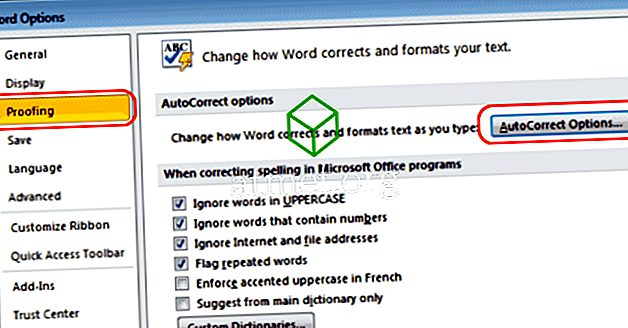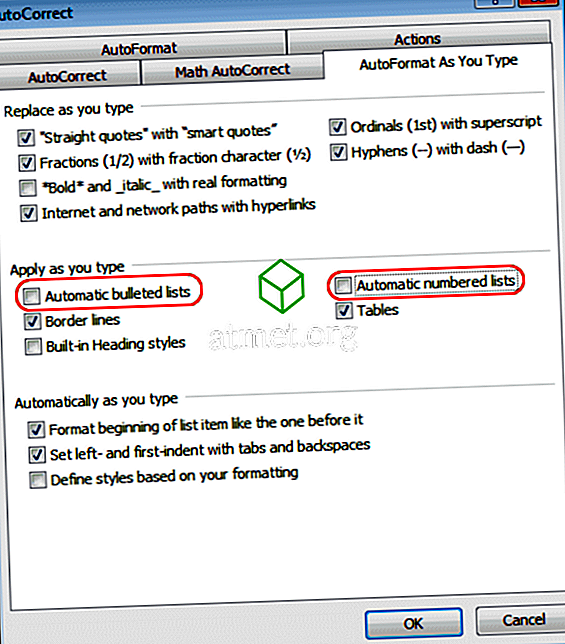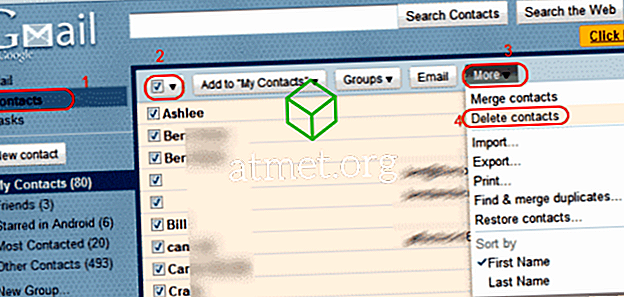Функции автоматической нумерации и маркировки в Microsoft Word могут быть просто невыносимыми. Вы будете счастливо печатать, делая ваш документ таким, каким вам нравится, и вдруг Word решит неожиданно добавить число или маркер к тому, что вы пишете.
Я ценю программное обеспечение, пытающееся облегчить мне задачу, но в большинстве случаев оно угадывается. К счастью, эту функцию можно отключить. Отключите функцию в Word, которая автоматически начинает вводить нумерованный или маркированный текст для вас.
Word 2016, 2013 и 2010
- Выберите меню « Файл ».
- Выберите « Опции ».
- Выберите вкладку « Проверка » на левой панели.
- Выберите « Параметры автозамены… ».
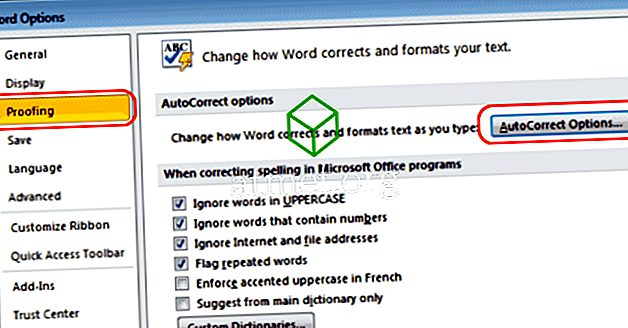
- Выберите вкладку « Автоформат при вводе ».
- Снимите флажки « Автоматически маркированные списки » и « Автоматически нумерованные списки ». Нажмите « ОК ».
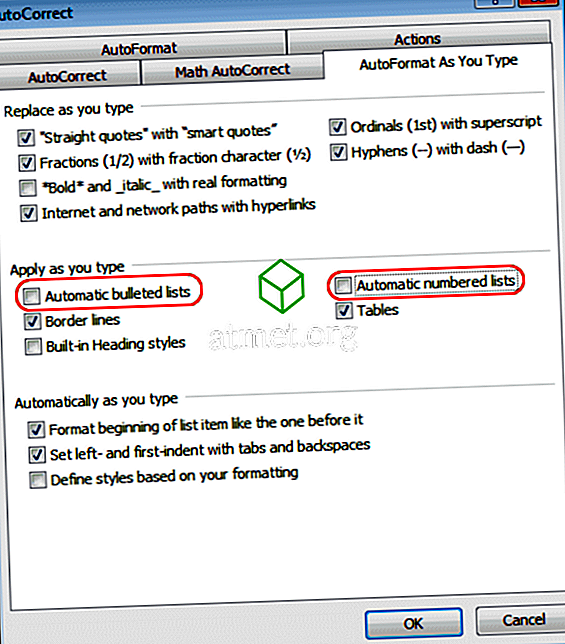
Word 2007
- В меню « Кнопка « Office »выберите« Параметры Word ».
- Нажмите « Проверка ».
- Нажмите « Параметры автозамены », а затем перейдите на вкладку « Автоформат при вводе ».
- В разделе « Применить по мере ввода » снимите флажки « Автоматически маркированные списки » и « Автоматически нумерованные списки ».
- Нажмите « ОК », и все готово.
Теперь больше не надоедают автоматические маркеры или цифры, появляющиеся при вводе.